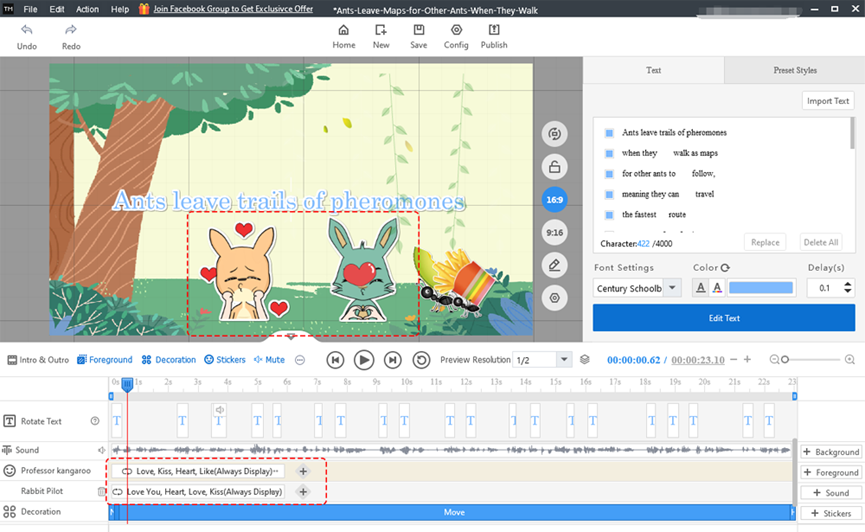Mango Text Video Maker cung cấp cho người dùng nhiều ký tự nhãn dán. Việc thêm một số ký tự nhãn dán có thể làm phong phú video của bạn và làm cho video trở nên sinh động và hấp dẫn.
1. Thêm một nhân vật nhãn dán
Nhấp vào [Nhãn dán] trên dòng thời gian để thêm dòng nhãn dán. Sau đó nhấp vào [+] để thêm ký tự nhãn dán. Trong danh sách, cuộn chuột để nhấp vào ký tự nhãn dán và thêm ký tự đó vào khung vẽ. Hoặc nhập từ khóa vào hộp tìm kiếm để tìm kiếm các ký tự nhãn dán bạn muốn.
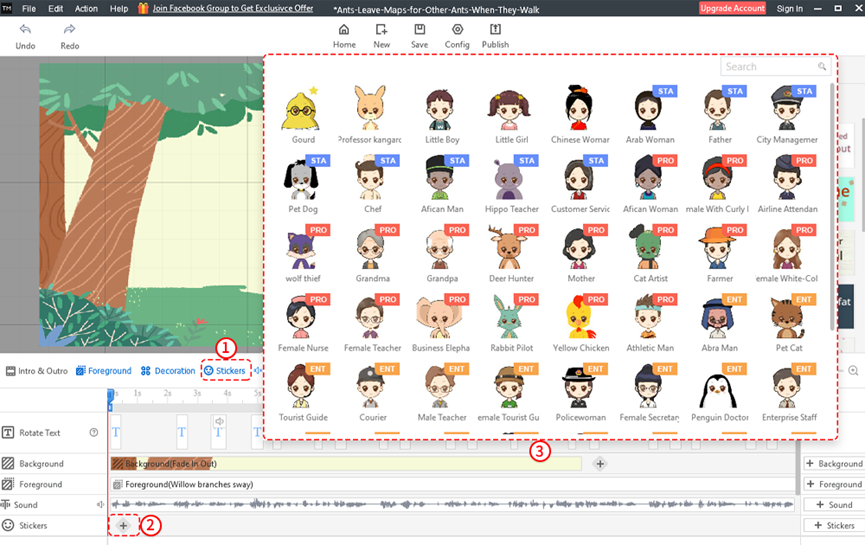
2. Chọn một hành động
Tiếp theo, chọn một hành động trong danh sách và thêm nó vào canvas hoặc nhập từ khóa vào hộp tìm kiếm để tìm kiếm các hành động bạn muốn.
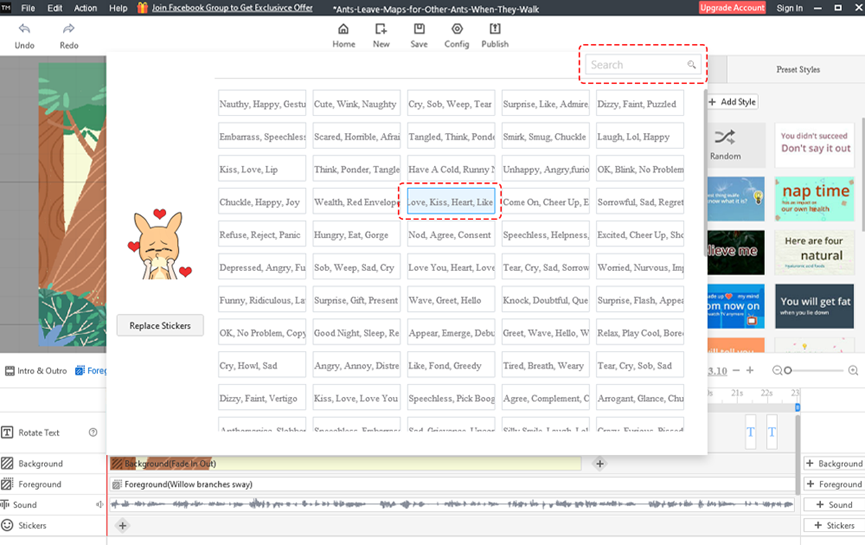
3. Chỉnh sửa nhân vật nhãn dán
①Bạn có thể nhấp vào ký tự nhãn dán để điều chỉnh kích thước và vị trí của nhãn dán này trên canvas.
②Nhấp để chọn thanh trượt ký tự nhãn dán, sau đó bạn có thể kéo thanh trượt này để điều chỉnh thời lượng của nó.
③Nhấp chuột phải vào thanh trượt này có thể tùy chỉnh cài đặt phát, cài đặt hiển thị và cài đặt hiệu ứng của nhân vật nhãn dán này.
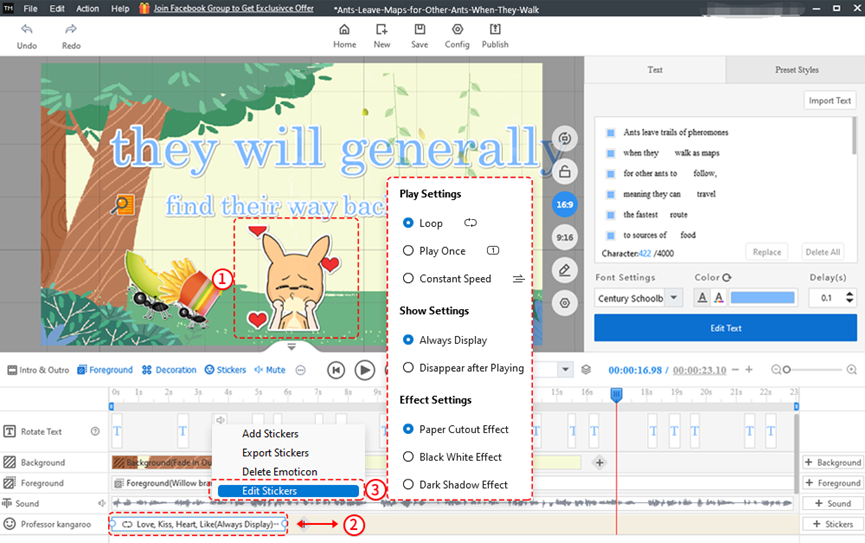
4. Thêm nhiều hành động
Nhấp vào [+] bên cạnh thanh trượt ký tự nhãn dán, sau đó bạn có thể thêm các hành động khác của ký tự nhãn dán này.
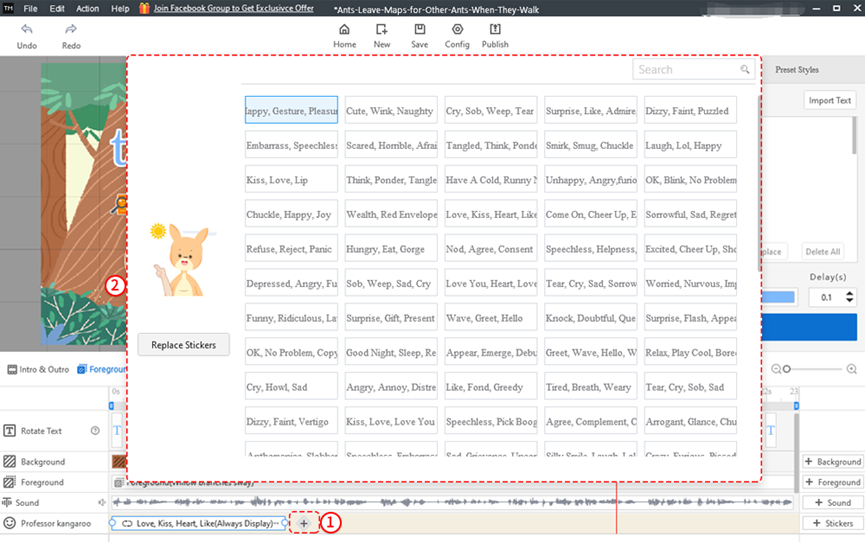
5. Thêm nhiều ký tự sticker
Nhấp vào [+nhãn dán] ở bên phải dòng thời gian để thêm một dòng nhãn dán khác. Sau đó, bạn có thể nhấp vào [+] để thêm ký tự nhãn dán.
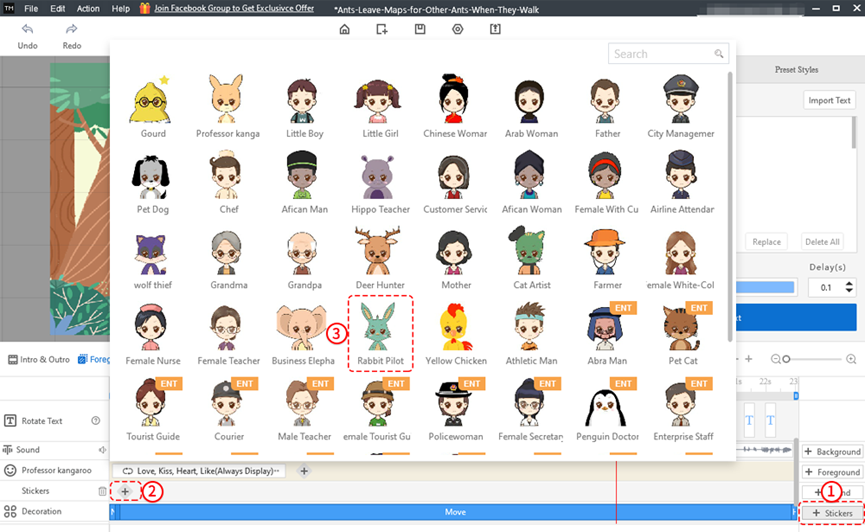
Sau khi chọn ký tự nhãn dán, nhấp để chọn một hành động và thêm hành động đó vào ký tự nhãn dán. Hoặc nhập từ khóa vào hộp tìm kiếm để tìm kiếm hành động.
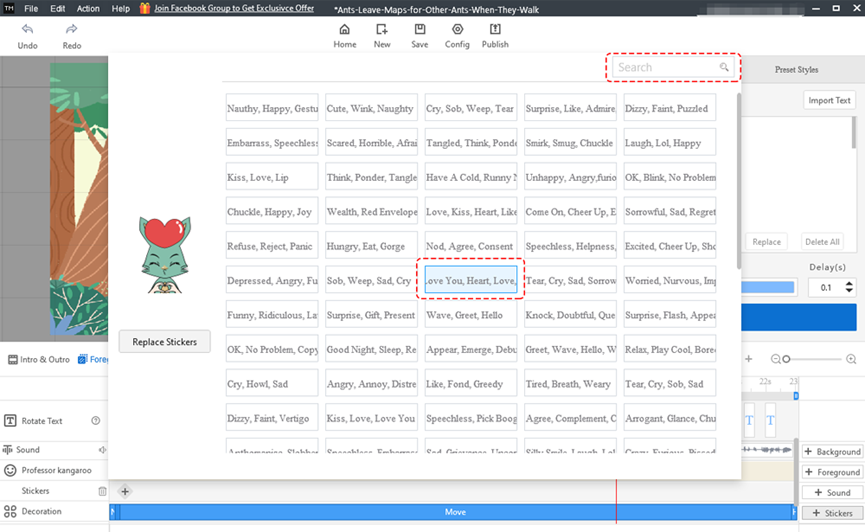
Hai ký tự nhãn dán có thể được hiển thị trên canvas cùng một lúc. Nhấp đúp vào thanh trượt ký tự nhãn dán có thể thay thế ký tự nhãn dán.